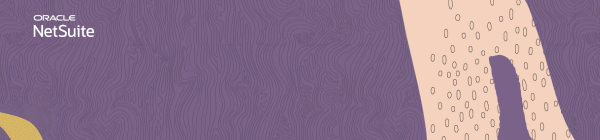ディスカッション
AIを用いた自動化で請求書処理を合理化
AIを用いた考察を使用して、計画と予測を迅速化
NetSuiteの始め方|ファイルをアップロード・ページについて
「NetSuite管理者ヒント|銀行取引明細書インポート用の「ファイルをアップロード」ページにアクセスする様々な方法」の記事では、「ファイルをアップロード」ページにナビゲートする様々な方法について調査しました。この記事では、「ファイルをアップロード」ページの目的を詳しく説明し、そのフィールドの概要を説明し、NetSuiteシステムでその機能について説明します。
「ファイルをアップロード」ページはNetSuiteの機能の必須コンポーネントで、銀行取引明細書データをインポートするための使いやすいインターフェースを提供します。このページは、財務情報をNetSuiteシステムに統合するプロセスを合理化するために特別に設計されており、アカウントを管理する企業にとって非常に有用です。
ペースの速い財務の世界では、企業は銀行取引を記録および照合するための効率的な方法を必要としています。「ファイルをアップロード」ページは、銀行取引明細書をインポートするための中心的なハブとして機能し、ユーザーは大量の財務データをすばやくアップロードして処理できます。これにより、会計レコードが最新で正確になり、分析とレポートにすぐに使用できるようになります。
ユーザーは、「ファイルをアップロード」ページで銀行取引明細書をインポートするための様々な方法を利用でき、データ・アップロード・オプションを柔軟に使用できます。
- 手動インポート–金融機関から銀行取引明細書をダウンロードし、NetSuiteで使用可能な「インポート・オプション」のいずれかを選択して手動でインポートします。
- 金融機関の選択–金融機関から財務諸表ファイルをダウンロードすることを選択した場合、金融機関レコード内で構成されたインポート設定を利用できます。これらのレコードを使用して、データを定期的に取得する特定の銀行または財務エンティティのインポート・プロセスをカスタマイズできます。このカスタマイズは、銀行勘定照合およびコーポレート・カード経費関連のインポートを管理するのに役立ちます。
- 金融機関: 金融機関レコードを使用すると、複数のフォーマット・プロファイルを保存できます。このプロファイルには、財務データの手動インポートと自動インポートの両方の構成設定が保存されます。銀行勘定照合用の銀行データまたはクレジット・カード・データのインポートと、経費精算書用のコーポレート・カード請求金額を設定できます。
詳細は、関連するSuiteAnswersを参照してください。
• 86946 | Financial Institution Records
• 87041 | Creating Financial Institution Records - フォーマット・プロファイル: フォーマット・プロファイルは、インポートの構成設定を含む金融機関の設定内のレコードです。このリストには、手動インポート用に構成されたフォーマット・プロファイルのみが表示されます。選択した金融機関にフォーマット・プロファイルが1つのみの場合は、NetSuiteによって自動的に選択されます。
詳細は、関連するSuiteAnswer 95139 | Format Profile Creationを参照してください。
注:ドロップダウン・リスト・フィールドの横にある「+」記号をクリックすると、新しい金融機関、フォーマット・プロファイルおよび接続プラグイン・レコードを作成できます。
金融機関レコードの構成およびダウンロードした銀行ファイルの手動インポートに関する包括的な手順は、SuiteAnswer 87197 |金融機関レコードを使用したデータのインポートを参照してください。このトピックでは、詳細なガイダンスを提供します。
- 金融機関: 金融機関レコードを使用すると、複数のフォーマット・プロファイルを保存できます。このプロファイルには、財務データの手動インポートと自動インポートの両方の構成設定が保存されます。銀行勘定照合用の銀行データまたはクレジット・カード・データのインポートと、経費精算書用のコーポレート・カード請求金額を設定できます。
- デフォルトのパーサー(CSV、OFX、QFX、BAI2またはCAMT.053)を使用してインポート–事前構成された金融機関レコードがない場合でも、銀行または金融機関から財務諸表ファイルをダウンロードし、NetSuiteに手動でインポートできます。このプロセスでは、NetSuiteのデフォルトのパーサー機能が利用され、インポートされたデータに基づいて経費を照合または報告できます。
- ZDownload CSVテンプレート: 手動銀行データ・インポートで「デフォルト・パーサーを使用してインポート」オプションを選択すると、NetSuiteに、このプロセスに必要な特定のCSVテンプレートをダウンロードするためのリンクが表示されます。これは、CSVベースの銀行データ・アップロードに対してこのテンプレートのみを認識するようにシステムがプログラムされているため、手動銀行インポートにユーザーが利用する必要がある指定テンプレートです。
CSVで銀行トランザクションをインポートするためのガイドラインの詳細は、NetSuiteの新機能| CSVで銀行トランザクションを手動でインポートする方法を参照してください。
詳細は、SuiteAnswersを参照してください。
• 70182 | Preparing CSV Files for Import
• 88661 | Preparing CSV Files for Import of Credit Card Statements. - 口座: このインポートに使用する銀行またはクレジット・カード口座を選択します。このフィールドは、CSV専用の「デフォルト・パーサーでインポート」オプションでのみ使用でき、ファイルを選択した後にのみ表示されます。OFX、BAI2またはCSV以外のファイルをアップロードする場合、「銀行口座の選択」ドロップダウンは使用できません。ファイルが選択されていない場合、「アカウント」フィールドは表示されず、かわりに「インポート・オプションを選択する前にファイルを選択する必要があります」という通知が表示されます。
関連するSuiteAnswer: 87198 |デフォルト・パーサーを使用したデータのインポートを参照してください。
- ZDownload CSVテンプレート: 手動銀行データ・インポートで「デフォルト・パーサーを使用してインポート」オプションを選択すると、NetSuiteに、このプロセスに必要な特定のCSVテンプレートをダウンロードするためのリンクが表示されます。これは、CSVベースの銀行データ・アップロードに対してこのテンプレートのみを認識するようにシステムがプログラムされているため、手動銀行インポートにユーザーが利用する必要がある指定テンプレートです。
- 金融機関の選択–金融機関から財務諸表ファイルをダウンロードすることを選択した場合、金融機関レコード内で構成されたインポート設定を利用できます。これらのレコードを使用して、データを定期的に取得する特定の銀行または財務エンティティのインポート・プロセスをカスタマイズできます。このカスタマイズは、銀行勘定照合およびコーポレート・カード経費関連のインポートを管理するのに役立ちます。
- 接続プラグイン-銀行接続プラグインは、Secure File Transfer Protocol (SFTP)サーバーなどのサーバーへのセキュアな接続を容易にする重要なソフトウェア・ツールとして機能します。このプラグインは、銀行ファイルをシームレスに取得およびアップロードできるように特別に設計されており、安全で効率的なデータ交換プロセスを実現します。このプラグインを利用することで、ユーザーは信頼性の高い接続を確立し、セキュリティ対策を強化して機密財務情報を管理および転送できます。これにより、セキュアなサーバーとの対話という複雑なタスクが簡素化され、様々な銀行業務でアクセス可能で使いやすいものになります。
注: NetSuite 2020.1では、銀行接続プラグイン・インタフェースは引き続き動作していますが、サポートされなくなりました。最新のサポート対象ソリューションについては、金融機関接続プラグインを使用することをお薦めします。このプラグインは、金融機関に直接接続できるため、照合および照合プロセスの銀行データ・インポートを自動化できます。この代替手段を採用することで、ユーザーはシームレスで効率的なワークフローを確保し、財務業務を最新の状態に保ち、適切に管理できます。
詳細は、次のSuiteAnswersを参照してください。
• 87199 | Importing Data Using a Bank Connectivity Plug-in
• 86940 | Bank Connectivity Plug-in Interface Overview
• 86941 | Bank Connectivity Plug-in Interface Definition
その他のフィールドとボタン:
- ファイル選択: このフィールドは、「手動インポート」タブの「インポート・オプション」の両方で使用できます。「ファイルの選択」ボタンをクリックして目的のファイルを選択するか、ファイルを指定した領域にドラッグ・アンド・ドロップしてアップロード・プロセスを迅速かつ直感的に行うことができます。
インポート中にエラーが発生しないように、ファイル名が50文字を超えないようにしてください。サンプル・エラーについては、NetSuiteの始め方 | Resolve Error: "The file upload failed..." During import with a default parserを参照してください。 - インポート:このボタンは「手動インポート」タブと「接続プラグイン」タブの両方にあり、すべての必須フィールドに入力するとアクティブになり、青色に変わります。このボタンをクリックするとインポート・プロセスが開始され、財務データをアップロードできます。
- 詳細:「詳細」リンクは、「ファイルをアップロード」ページの右上隅にあります。マウスのポインタを重ねると、金融機関、照合ルール、銀行取引インポート履歴、銀行データの照合、勘定取引明細書の照合など、このセクションからアクセス可能な関連ページおよびレコードのリストが表示されます。
初心者向けコンテンツをお探しですか? NetSuiteの始め方コレクション、特に基本会計カテゴリをご覧ください。NetSuiteの会計機能を有益かつ楽しく紹介するために設計された記事が満載です。
Jeanne Padilla | General Accounting and Asset Management
Jeanne Padilla | General Accounting and Asset Management
In case you know someone who is new to NetSuite, we encourage you to direct them to our newly launched "New to NetSuite" page. This page is specifically designed to offer them information and guidance and help them make the most out of their NetSuite journey. Clickherefor more details.